Reiseführer
Übersicht
Die Reiseführer sind eine kostenpflichtige Funktion der OsmAnd-App.
Virtuelle Reiseführer in OsmAnd bieten Nutzern wertvolle Informationen, Empfehlungen und Tipps. Sie ermöglichen es Reisenden auch, auf umfassende Navigationsinformationen über Sehenswürdigkeiten in der App zuzugreifen.
Die OsmAnd-Reiseführer basieren auf Daten von Wikivoyage, einem Gemeinschaftsprojekt ähnlich wie Wikipedia, bei dem freiwillige Autoren aktuelle Artikel erstellen.
Die Informationen von Wikivoyage umfassen die wichtigsten Fakten über einen Ort, Transportmittel, Sehenswürdigkeiten, Einkaufsmöglichkeiten und mehr.
- Android
- iOS
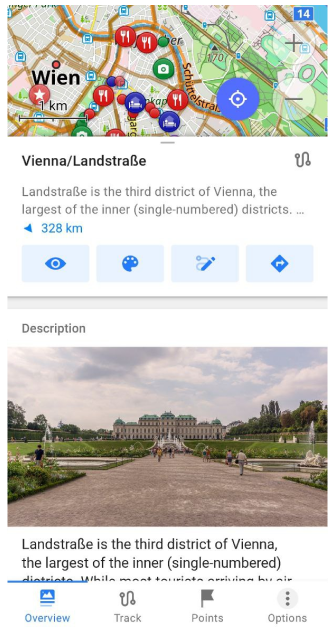
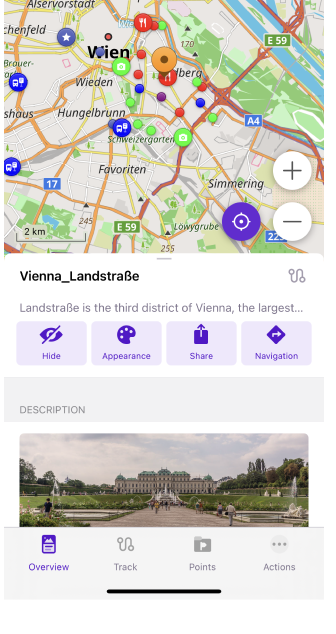
Wie man sie benutzt
- Herunterladen von Reiseführern.
- Artikel über ein Land, eine Region, eine Stadt oder eine Sehenswürdigkeit durchsuchen.
- Alternativ können Sie Reiseführerartikel und/oder -punkte auf der Karte anzeigen lassen, indem Sie das Menü "Karte konfigurieren" verwenden.
- Sehenswürdigkeiten auf der Karte durchsuchen und sie zu Kartenmarkierungen oder Favoriten hinzufügen.
- Über die Schaltfläche Vollständig lesen zum Artikel in den Reiseführern wechseln.
- Artikel mit einem Lesezeichen versehen, um sie später zu lesen.
- Punkte aus Artikeln zum Besuchen auswählen und zur OsmAnd-Karte hinzufügen.
- Weitere Informationen über zu besuchende Orte aus offline verfügbaren Wikipedia-Artikeln erhalten.
- Eine Route zu ausgewählten touristischen Attraktionen oder einen freien Spaziergang zwischen Punkten erstellen.
Die Artikel der Reiseführer werden in OsmAnd als GPX-Tracks mit Wegpunkten gespeichert. Nachdem Sie diese Tracks zur Karte hinzugefügt haben (siehe Abschnitte Punkte oder Reiserouten dieses Artikels), können Sie sie über das Menü Meine Orte verwalten.
Artikel herunterladen
- Android
- iOS
Gehen Sie zu: Menü → Reiseführer
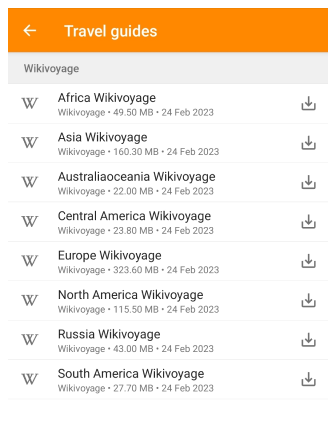
Gehen Sie zu: Menü → Reiseführer (Beta)
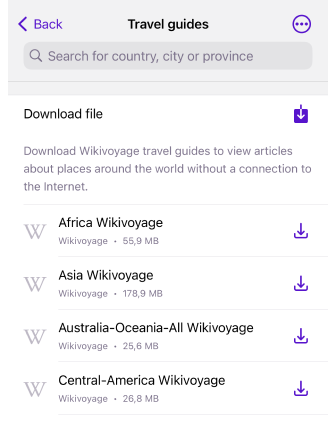
Bevor Sie die Reiseführer verwenden können, müssen Sie sie über das Menü Karten herunterladen (Menü → Karten und Ressourcen → Reiseführer) herunterladen. Die Artikel sind nach Regionen gruppiert: Afrika, Asien, Australien und Ozeanien, Mittelamerika, Europa, Nordamerika, Russland und Südamerika, sodass Sie keine Reiseführer für eine einzelne Stadt oder ein einzelnes Land herunterladen müssen.
Indem Sie die gewünschten Regionen auf Ihrem Gerät speichern, können Sie die Artikel mit OsmAnd auch im Ausland oder außerhalb der Reichweite Ihres Mobilfunknetzes durchsuchen.
Zusätzlich zu Führern für Länder, Regionen oder Städte finden Sie auch Führer zu Orten aus Filmen, Büchern, Computerspielen, Gedenkstätten großer Persönlichkeiten und so weiter. Es gibt auch spezialisierte Führer, wie die Liste des UNESCO Global Geoparks Network oder die größten und komplexesten internationalen Flughäfen der Welt.
Artikel durchsuchen
Der Bildschirm Reiseführer besteht aus zwei Hauptteilen: einem Suchfeld und einer Reiseführer-Liste mit zwei Registerkarten: Erkunden und Artikel mit Lesezeichen. Sie können durch einmaliges Tippen auf eine Registerkarte zwischen ihnen wechseln. Wenn Sie die Reiseführer öffnen (Menü → Reiseführer), zeigt OsmAnd Ihnen Artikel über interessante Orte in der Nähe der geografischen Koordinaten des aktuellen Kartenzentrums an. Wenn Sie auf einen Eintrag in der Liste tippen, öffnet sich der Reiseführerartikel. Am unteren Bildschirmrand befindet sich ein Schalter zur Registerkarte Lesezeichen.
Erkunden und Lesezeichen setzen
- Android
- iOS
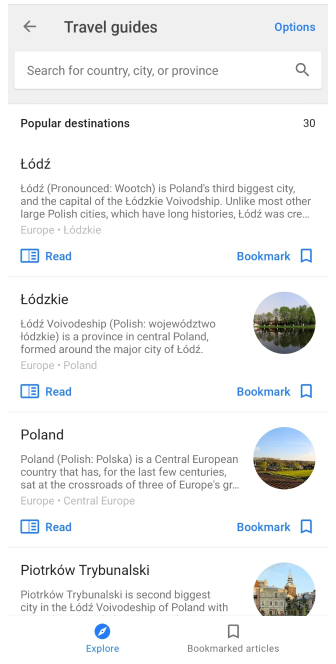
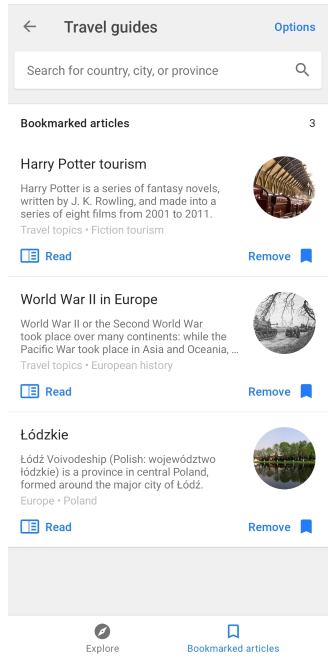
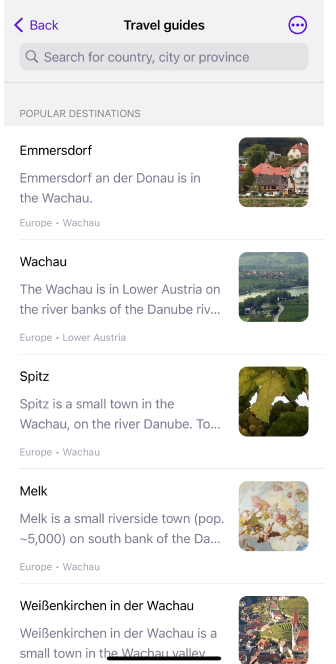
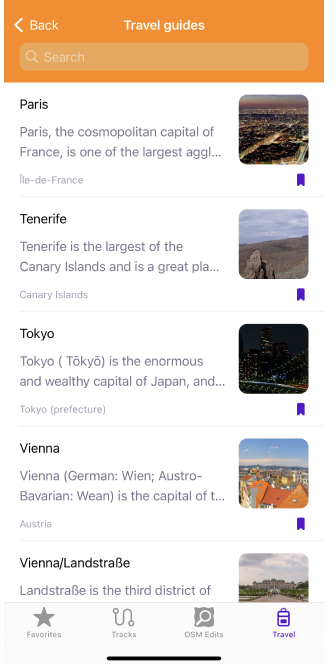
Auf der Registerkarte Erkunden oder Beliebte Reiseziele werden die 30 wichtigsten Artikel über Reiseziele in der Nähe des Bildschirmzentrums aufgelistet (unabhängig vom Standort). Durch Tippen auf einen Eintrag in der Liste mit Titel und kurzer Beschreibung des Artikels können Sie den vollständigen Text dieses Artikels anzeigen.
Wenn Sie auf die Lesezeichen-Schaltfläche tippen, wird der Artikel zum späteren Lesen gespeichert und ist auf der Registerkarte "Lesezeichen" verfügbar. Auf der Registerkarte Gespeicherte Artikel sind die Artikel in der Reihenfolge ihrer Speicherung angeordnet, wobei die neuesten Artikel ganz oben stehen.
- Lesen. Öffnet den Reiseartikel.
- Lesezeichen. Verschiebt den ausgewählten Artikel zu Artikel mit Lesezeichen.
- Entfernen. Entfernt den ausgewählten Artikel aus Artikel mit Lesezeichen.
Suche
- Android
- iOS
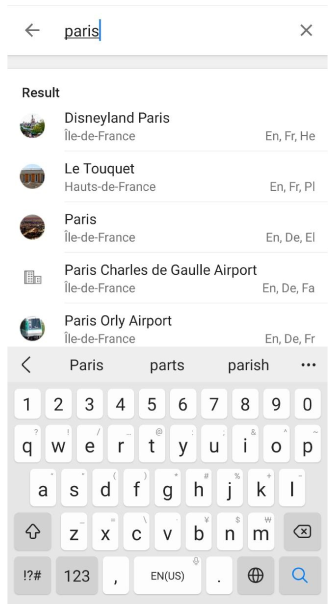
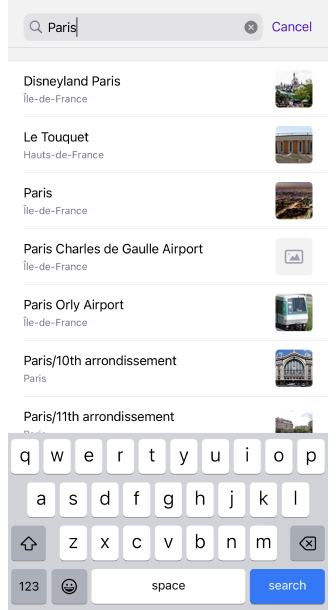
Das Suchfeld befindet sich oben auf dem Bildschirm Reiseführer. Wenn Sie die ersten Buchstaben eines Landes, einer Stadt oder eines berühmten Ortes eingeben, erscheint eine Liste von Artikeln unter dem Suchfeld. Durch Berühren des gewünschten Artikels können Sie mit dem Lesen beginnen.
Neben jedem Suchergebnis werden die ersten 3 am häufigsten verwendeten Sprachen aufgeführt, in denen der ausgewählte Artikel gelesen werden kann. Beliebte Artikel sind jedoch in mehr als den 3 aufgelisteten Sprachen verfügbar.
Zusätzliche Funktionen:
- Sie können nach speziellen kulturellen Attraktionen suchen, wie z.B. Harry-Potter-Tourismus, Geisterstädte, Monarchien und andere.
- Um den Suchverlauf zu löschen, müssen Sie die Schaltfläche Optionen verwenden.
Optionen
- Android
- iOS
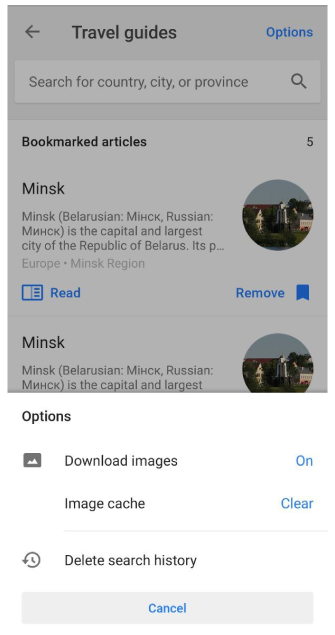
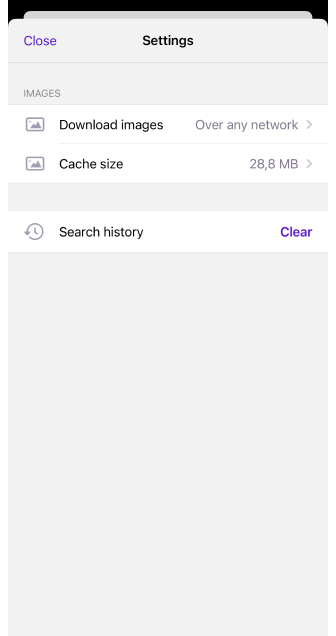
In diesem Menü können Sie das Erscheinungsbild von Artikeln für die Offline-Nutzung anpassen. BEACHTEN SIE, dass heruntergeladene Reiseführer keine Bilder enthalten. Sie erscheinen nur, wenn Sie Artikel mit einer aktiven Internetverbindung ansehen.
Im Optionsmenü können Sie wählen, ob Bilder in den angesehenen Artikeln gespeichert werden sollen, um sie offline zu verwenden. Sie können auch den vorhandenen Bilder-Cache leeren oder den Suchverlauf löschen (funktioniert nur bei der Suche in Reiseführern).
- Bilder herunterladen. Bilder in Artikeln können für die Offline-Nutzung heruntergeladen werden.
- Bilder-Cache. Leert den Bilder-Cache, um Speicher freizugeben.
- Suchverlauf löschen. Löscht den Suchverlauf.
Reiseartikel
- Android
- iOS
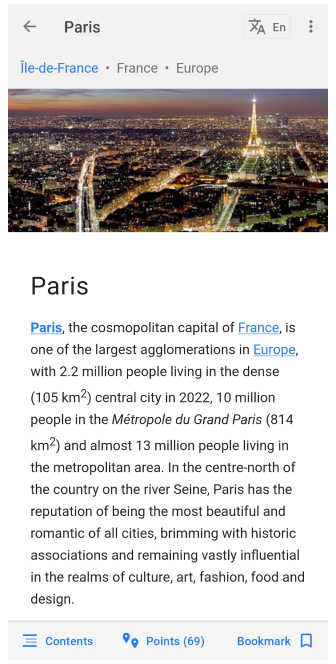
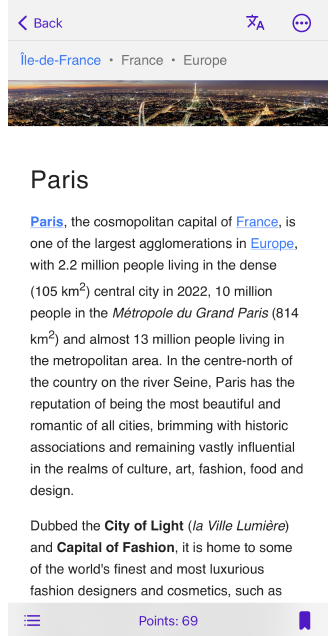
Sie können einen Artikel aus den vorgeschlagenen Optionen auf der Registerkarte Erkunden oder über die Option Suche öffnen. Wenn Sie touristische Attraktionen, sogenannte Punkte, aus einem Reiseführerartikel zur OsmAnd-Karte hinzufügen, können Sie den Artikel auch über die Schaltfläche Vollständig lesen im Beschreibungsabschnitt des Wegpunkts öffnen.
Die folgenden Steuerelemente befinden sich oben auf dem Bildschirm:
- Schalter zum Ändern der Sprache des Artikels. Die Sprache kann aus den verfügbaren Optionen ausgewählt werden. Standardmäßig wird die Systemsprache verwendet.
- Mit der Schaltfläche ⋮ können Sie den Artikel mit Ihren Freunden teilen. Der Link öffnet sich in der OsmAnd-App, die entsprechende Reiseführerdatei sollte auf dem Gerät des Empfängers heruntergeladen werden, oder auf der Wikivoyage-Website, falls der Empfänger die OsmAnd-App nicht hat oder für iOS-Geräte.
- Durch Tippen auf die Navigationsleiste öffnet sich das Navigationsmenü der Reiseführer.
Am unteren Bildschirmrand befinden sich Schaltflächen wie:
- Inhalt. Öffnet das Inhaltsverzeichnis des Artikels.
- Punkte. Zeigt touristische Attraktionen, die mit dem Artikel in Verbindung stehen, auf einer Karte an.
- Lesezeichen. Ermöglicht es Ihnen, einen Artikel zu den Lesezeichen für späteres Lesen hinzuzufügen.
Navigationsmenü
- Android
- iOS
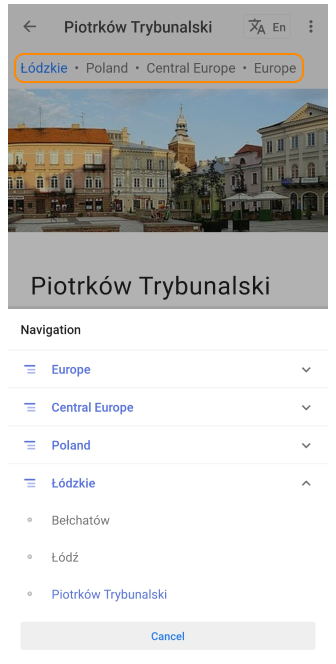
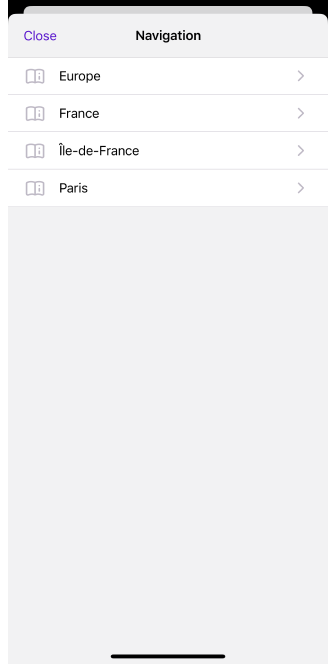
Um von einem Artikel zu einem anderen in den Reiseführerartikeln zu wechseln, verwenden Sie das Navigationsmenü. Sie können darauf zugreifen, indem Sie auf das Adressfeld über dem Bild tippen. BEACHTEN SIE, dass die Artikel in den Reiseführern wie folgt gruppiert sind: Kontinent → Region → Land → Provinz (Region) → Stadt. Wenn Sie auf den Pfeil in der oberen linken Ecke des Bildschirms tippen, gelangen Sie direkt zur Registerkarte Erkunden oder Gespeicherte Artikel (je nachdem, welche Registerkarte Sie zuvor geöffnet hatten).
Inhaltsverzeichnis
- Android
- iOS
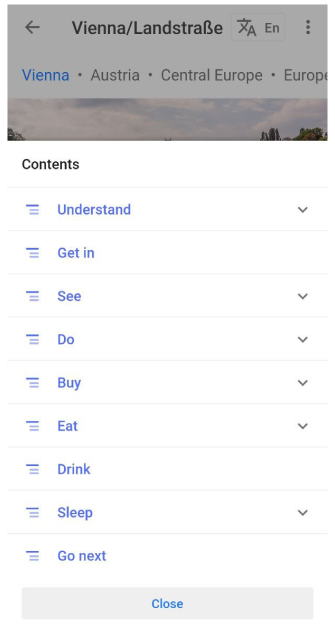
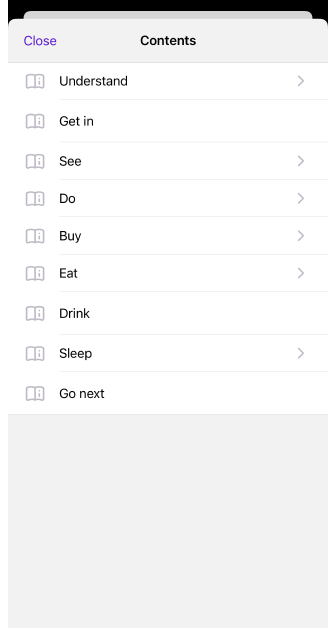
Die meisten Reiseführerartikel haben die gleiche Inhaltsstruktur: Einleitung (Bilder und Beschreibung der Touristenattraktion) und nachfolgende Kapitel.
- Verstehen. Details über die lokale Kultur und Gewohnheiten.
- Anreise. Details, wie man zu bestimmten Orten gelangt und wie viel diese Route kosten wird.
- Sehen. Eine Liste von Attraktionen (Museen, historische Stätten usw.) mit vollständigen Beschreibungen: Ticketpreise, Öffnungszeiten, nützliche Links und Telefonnummern.
- Aktivitäten. Orte, an denen man Zeit verbringen kann.
- Kaufen. Einkaufsmöglichkeiten.
- Essen. Gastronomiebetriebe (unterteilt nach Budget: günstig, mittelpreisig, teuer).
- Trinken. Bars und Cafés.
- Schlafen. Unterkünfte, unterteilt nach Budget (günstig, mittelpreisig, teuer).
- Nächste Ziele. Nächstgelegene Orte aus Wikivoyage.
Punkte
- Android
- iOS
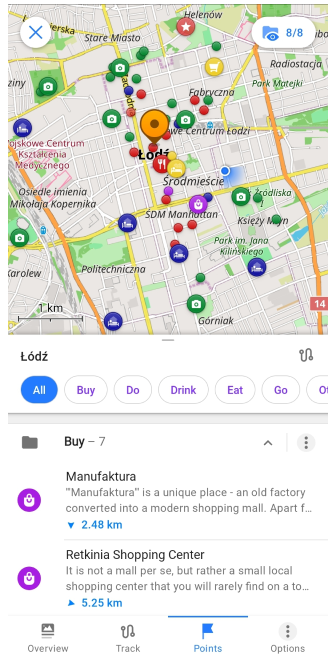
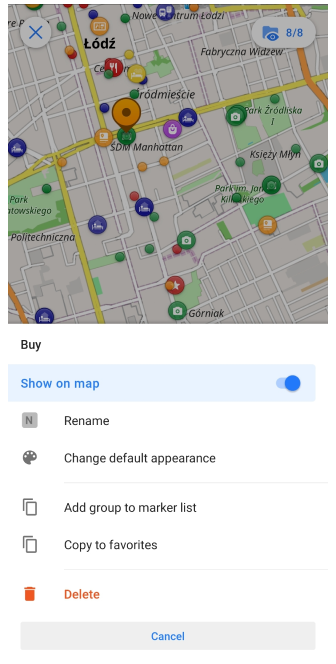
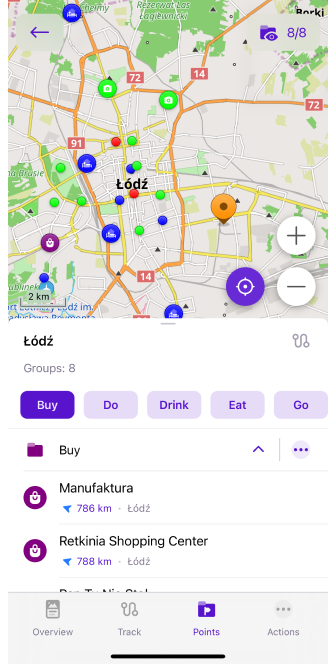
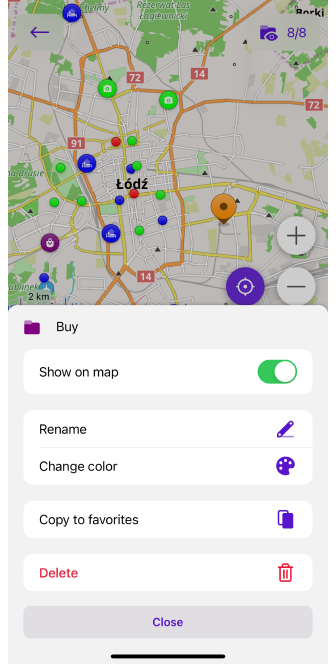
Reiseführerartikel enthalten oft touristische Attraktionen, die nach Themen gruppiert sind. Durch einmaliges Tippen auf die Schaltfläche Punkte am unteren Rand des Artikels werden alle zum Thema gehörenden Attraktionen (Restaurants, Unterkunftsmöglichkeiten, Flughäfen, Geschäfte, historische Denkmäler usw.) zur Karte hinzugefügt und können als Track verwaltet werden.
Standardmäßig sind die Gruppen von Attraktionen mit bestimmten Symbolen gekennzeichnet: die Kategorien Essen und Trinken mit Messer und Gabel in einem roten Kreis, Aktivitäten und Sehen mit einer Kamera in einem grünen Kreis und andere. Sie können Punktgruppen mit ⋮ wie einen Wegpunktordner verwalten.
Punkte in Reiseartikeln beziehen sich auf Wegpunkte auf einem GPX-Track.
Sie können auch Punkte zur Karte hinzufügen im Menü Karte konfigurieren. Sie können alle anzeigen oder eine bestimmte Kategorie auswählen.
Reiserouten
Menü → Karte konfigurieren → Reiserouten
Eine alternative Möglichkeit, Reiseführer zu durchsuchen, besteht darin, sie über das Menü Karte konfigurieren auf der Karte anzuzeigen. Diese Funktion bezieht sich nicht auf die von OsmAnd bereitgestellte Möglichkeit, Wikivoyage zu nutzen, sondern nur auf Tracks. Mehr dazu können Sie in unserem Blog lesen.
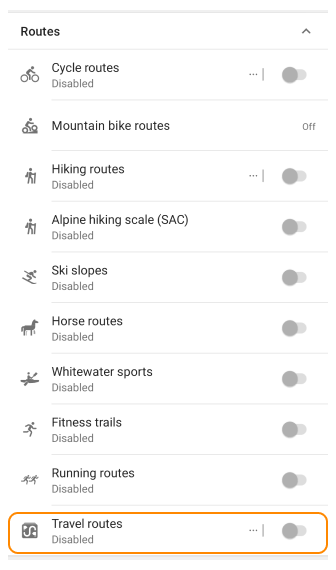
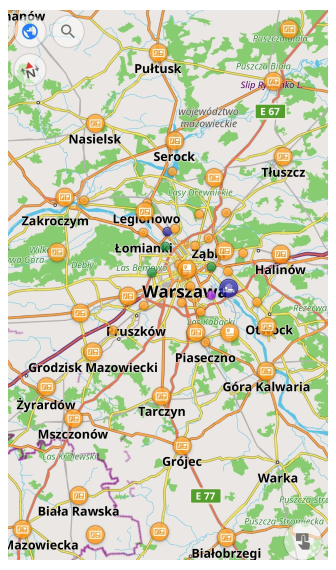
Reiserouten und Artikel auf der Karte
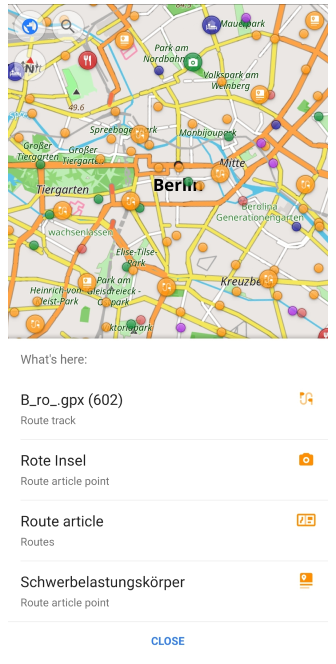
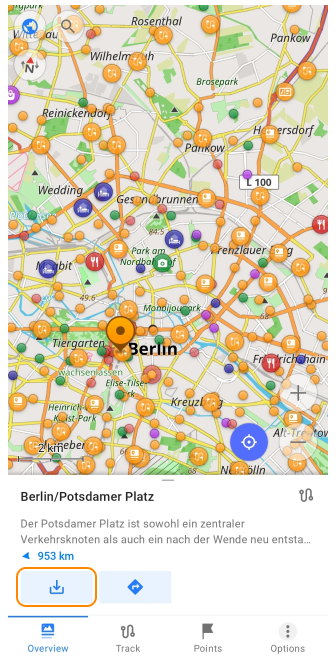
Nachdem Sie die Anzeige von Reiserouten im Menü Karte konfigurieren aktiviert haben, erscheinen Kreise in verschiedenen Farben auf der Karte. Die orangefarbenen stehen für Routen-Tracks, Routenartikel und einige Wegpunkte. Tippen Sie auf eine bestimmte Route, einen Artikel oder einen Punkt und dann auf die Schaltfläche Herunterladen (⍗), und Sie können sie als Track verwalten.
Eigene Reiseführer
Wir empfehlen Ihnen, neue Artikel oder Bearbeitungen zu Wikivoyage hinzuzufügen. Wir aktualisieren die Reiseführer etwa alle 6 Monate, und Sie können neue Artikel herunterladen. Sie können auch Ihr eigenes Reisebuch erstellen. Wie das geht, wird in der technischen Dokumentation beschrieben (siehe Artikel Eigenen Reiseführer erstellen).
Als GPX-Track verwalten
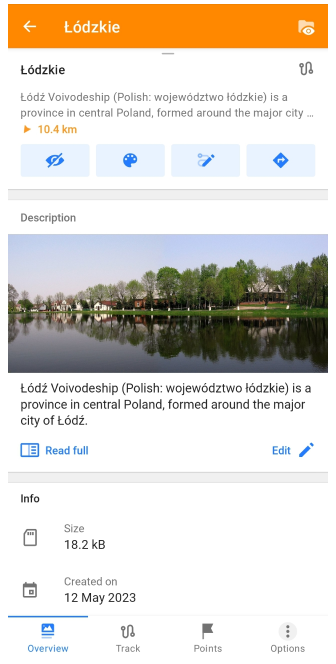
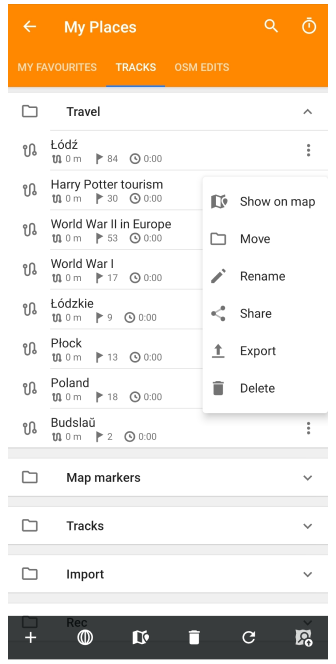
Nachdem Sie Reiseführer zur Karte hinzugefügt haben, können Reiseartikel als GPX-Track gespeichert und über das Menü Meine Orte (Menü → Meine Orte → Tracks → Reisen) verwaltet werden. Sie können auf der Karte angezeigt, geteilt, umbenannt, in einen anderen Ordner verschoben, exportiert oder gelöscht werden.
- In der Übersicht können Sie eine kurze Beschreibung lesen oder den Reiseführerartikel öffnen, indem Sie auf die Schaltfläche Vollständig lesen tippen. Bearbeiten ermöglicht es Ihnen, den Artikel zu korrigieren.
- Im Abschnitt Track gibt es keine Informationen, da die GPX-Dateien der Reiseführer nur Wegpunkte enthalten.
- Unter Punkte sehen Sie Ordner mit Punkten, die nach Namen gruppiert sind (Kaufen, Aktivitäten, Trinken usw.).
- Die Schaltfläche Optionen hat die gleichen Funktionen wie bei einem normalen Track.
Punkte werden in einer GPX-Datei (einem gebräuchlichen Format für Tracks) als Wegpunkte gespeichert. Die Anzahl der im Track enthaltenen Punkte (Wegpunkte) wird neben dem Symbol 🚩 im Track-Feld angezeigt.
Im Track-Kontextmenü der GPX-Datei finden Sie allgemeine Informationen über den Artikel, zu dem dieser Track gehört.
Mit Wikipedia kombinieren
- Android
- iOS
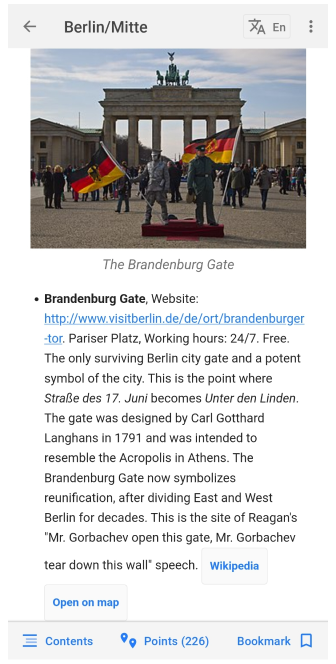
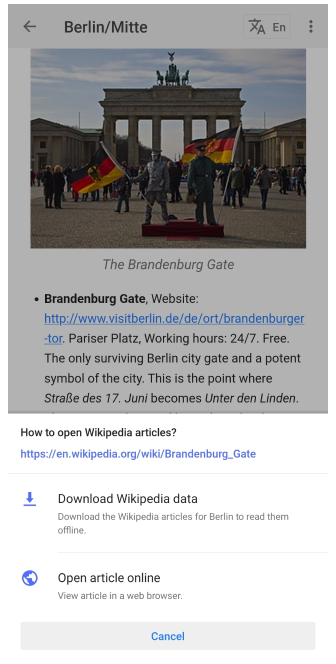
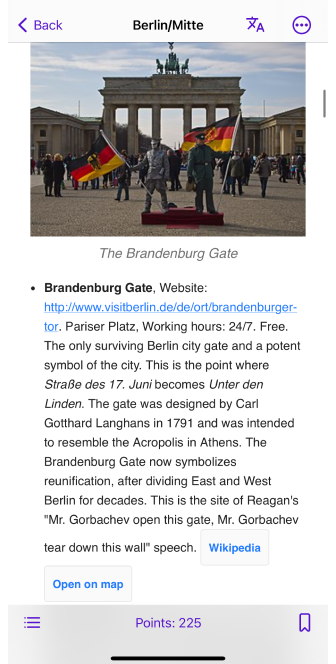
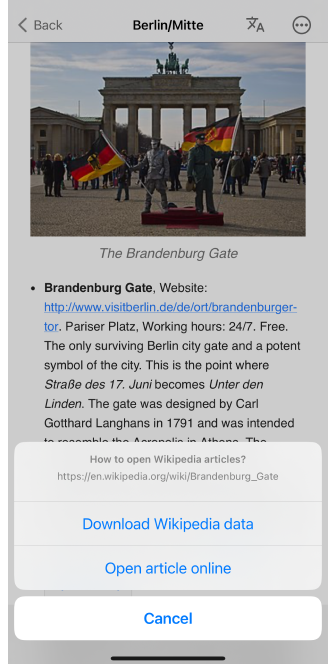
In den Reiseführerartikeln finden Sie nützliche Informationen über touristische Attraktionen (Kontaktinformationen, Weblinks, Preise usw.). Viele Artikel haben eine Wikipedia-Schaltfläche, die es ermöglicht, einen Wikipedia-Artikel (online oder offline) über den betreffenden Ort zu öffnen.
In einigen Fällen werden Sie auf der Registerkarte Lesezeichen von OsmAnd aufgefordert, die Wikipedia-Kartenebene herunterzuladen, um verwandte Artikel offline zu durchsuchen.
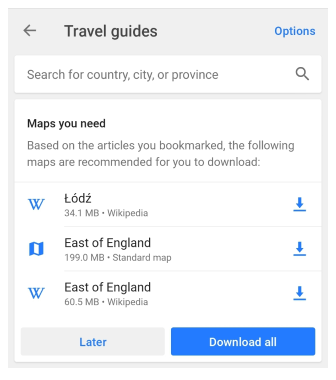
Das Wikipedia-Plugin ist eine kostenpflichtige Funktion der OsmAnd-App.